极速图片压缩机是一款非常实用的图片压缩软件,该软件拥有小巧的体积和简洁的操作界面,可以帮助用户批量压缩图片尺寸,而且压缩速度快、压缩质量高。很多人的电脑中都存有大量的图片,而这些图片是非常占用内存的,长期下去会造成电脑卡顿。为了给电脑腾出更多的磁盘空间,也为了更加方便图片的传输,我们可以利用这款优秀的图片压缩软件对电脑中的图片进行压缩,那么接下来小编就给大家详细介绍一下极速图片压缩机压缩图片的具体操作方法,方法简单快捷,有需要的朋友可以看一看。
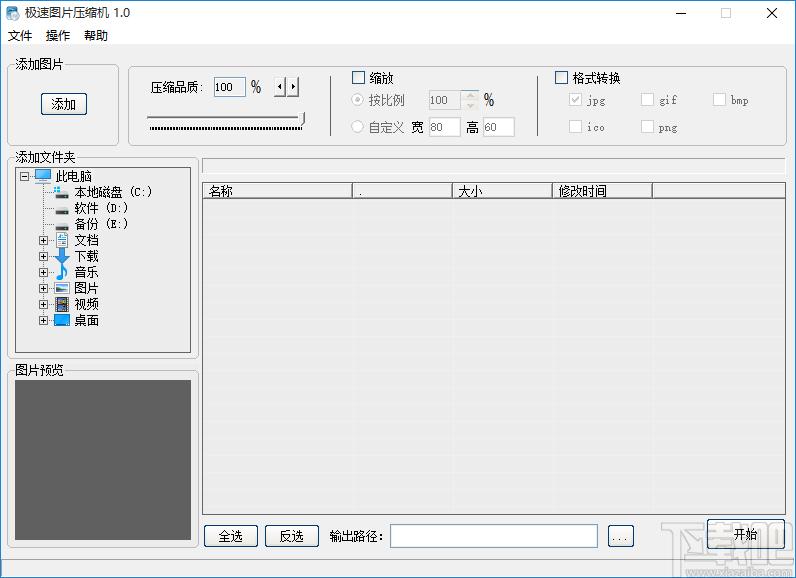
1.首先打开软件,在软件界面的左上角找到“添加”按钮,我们点击该按钮进入到文件添加页面。
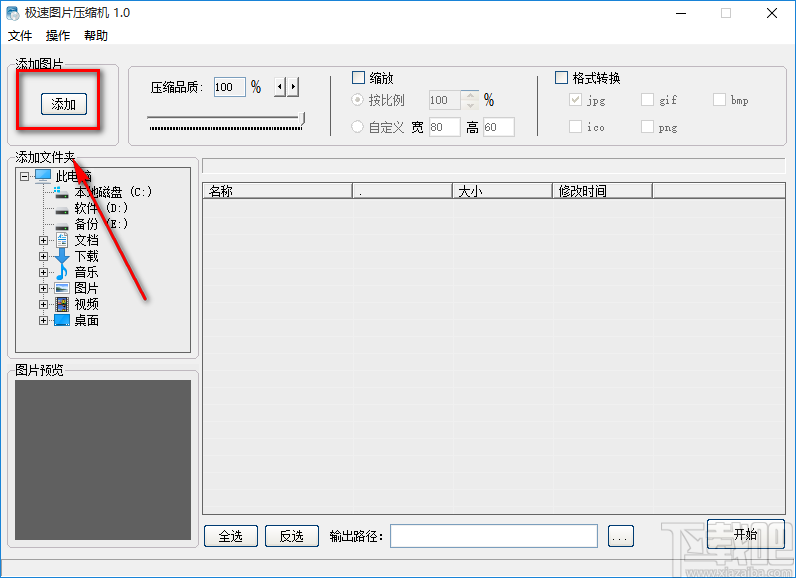
2.在文件添加页面中,我们找到需要压缩的图片文件后,再点击页面右下角的“打开”按钮即可将文件添加到软件中。
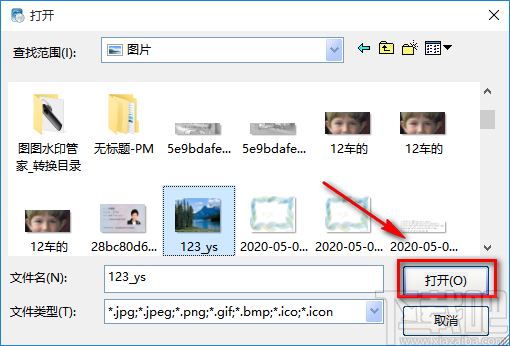
3.将文件添加到软件后,在界面左上方找到“压缩品质”选项,我们可以点击该选项后面的左右按钮对压缩品质进行调整,还可以拖动其下方的光标调整压缩品质。
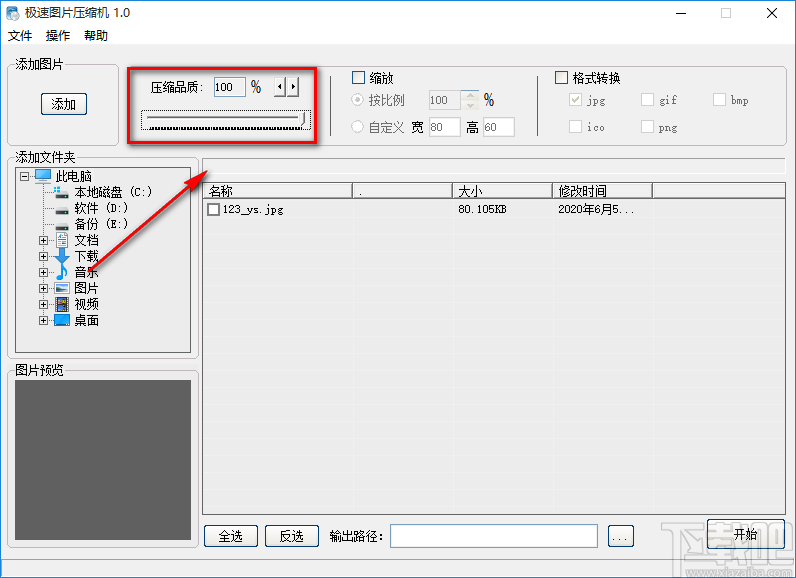
4.在界面上方还可以找到“缩放”选项,我们可以点击该选项下方的“按比例”选项,并点击其后方的上下按钮调整缩放比例;也可以点击“自定义”选项,并根据自己的需要在其后面的文本框中输入宽、高数值。
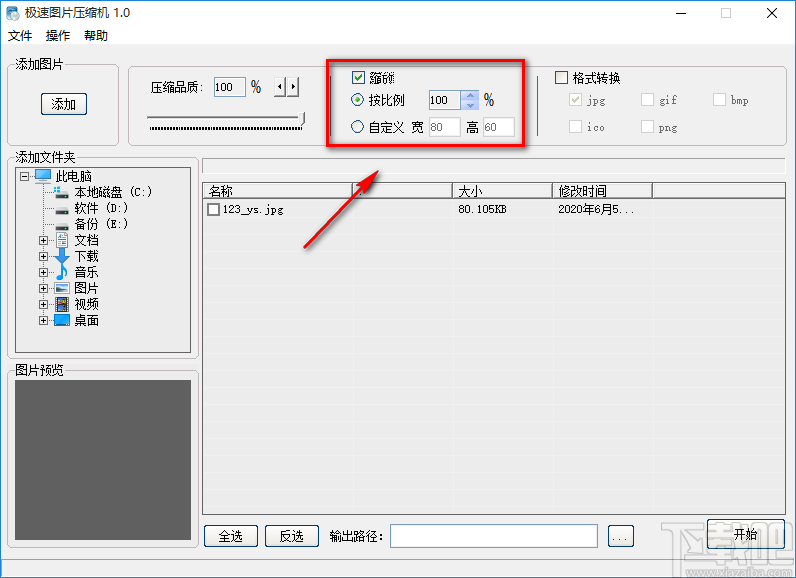
5.接着在界面下方找到“输出路径”选项,该选项后面有一个三个小点按钮,我们点击该按钮进入到文件保存路径选择页面。
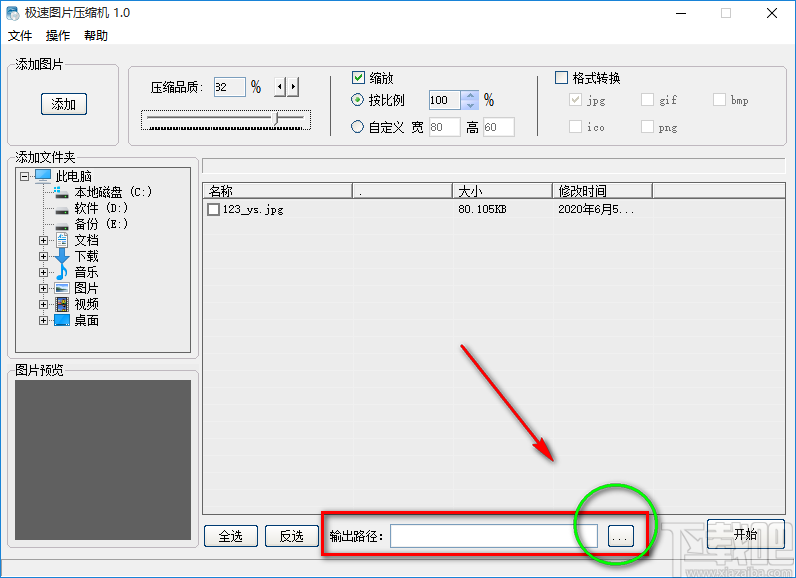
6.在文件保存路径选择页面中,我们选中文件的保存位置后,再点击页面右下角的“确定”按钮即可。
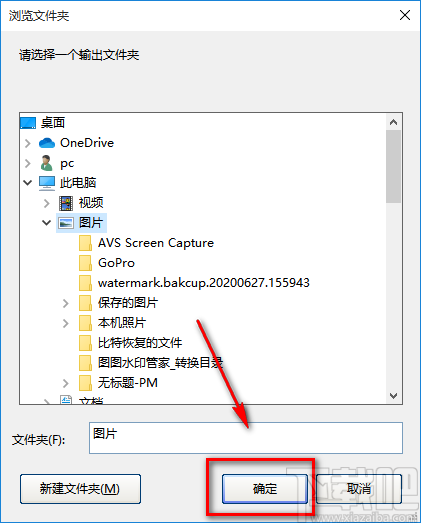
7.完成以上所有步骤后,我们在界面右下角找到“开始”按钮,点击该按钮就可以开始图片的压缩工作。
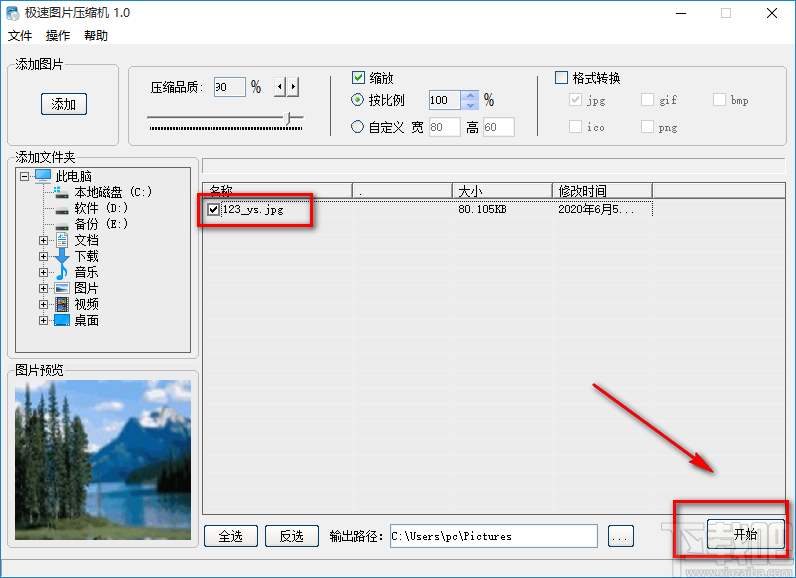
8.图片压缩的速度非常快,图片压缩完成后,界面上会弹出一个处理完毕的提示框,我们点击框中的“确定”按钮即可完成全部的操作步骤。
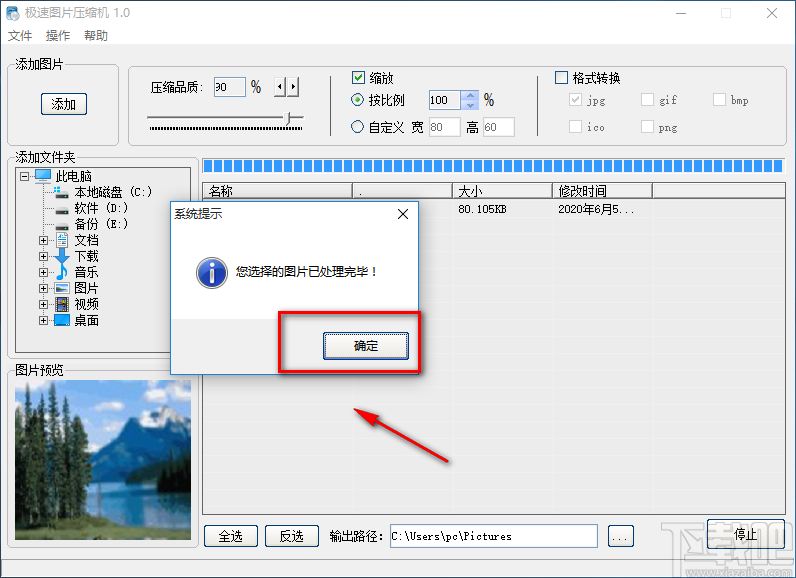
以上就是小编给大家整理的极速图片压缩机压缩图片的具体操作方法,方法简单易懂,有需要的朋友可以看一看,希望这篇教程对大家有所帮助。


